قم بإزالة قائمة سياق المشاركة في نظام التشغيل Windows 10
بدءًا من Windows 10 Fall Creators Update ، حصل نظام التشغيل على إدخال قائمة سياق جديد ، Share. يقوم بتكرار أمر الشريط المناسب. إذا قمت بالنقر فوقه ، فإنه يعرض جزء المشاركة الذي يمكن استخدامه لإرسال الملف المحدد إلى أي تطبيق مثبت يدعم عقد المشاركة. على سبيل المثال ، يمكن أن يكون Skype. إذا لم تجد أي فائدة لهذا الأمر ، فإليك كيفية إزالته.
الإعلانات
ملاحظة: تم تقديم أمر قائمة سياق المشاركة لأول مرة في الإصدار 1709 من Windows 10 "Fall Creators Update". إذا وجدت هذا الأمر مفيدًا ، ولكنك تقوم بتشغيل Windows 10 Creators Update ، فيمكنك إضافة هذا الأمر إلى قائمة السياق يدويًا كما هو موضح في المقالة أضف أمر قائمة سياق المشاركة في نظام التشغيل Windows 10. هناك بعض التفاصيل التقنية المثيرة للاهتمام ، لذا أقترح عليك قراءتها أيضًا. يمكنك أيضًا إضافته إلى ملف شريط أدوات الوصول السريع.
بدءًا من Windows 10 build 16232 ، يتوفر الأمر Share في علامة التبويب مشاركة في واجهة الشريط وفي قائمة سياق مستكشف الملفات:

إذا كنت تريد إزالته من قائمة السياق ، فإليك كيفية القيام بذلك.
لإزالة قائمة سياق المشاركة في نظام التشغيل Windows 10، قم بما يلي.
- افتح محرر التسجيل.
- انتقل إلى مفتاح التسجيل التالي:
HKEY_LOCAL_MACHINE \ SOFTWARE \ Microsoft \ Windows \ CurrentVersion \ Shell Extensions \ Blocked
نصيحة: انظر كيفية القفز إلى مفتاح التسجيل المطلوب بنقرة واحدة.
إذا لم يكن لديك مثل هذا المفتاح ، فقط قم بإنشائه. في الإعداد الخاص بي ، لم يكن المفتاح الفرعي "محظور" موجودًا ، لذلك قمت بإنشائه بنفسي.

- قم بإنشاء قيمة سلسلة جديدة تسمى هنا {e2bf9676-5f8f-435c-97eb-11607a5bedf7}. اترك بيانات قيمتها فارغة كما هو موضح أدناه:

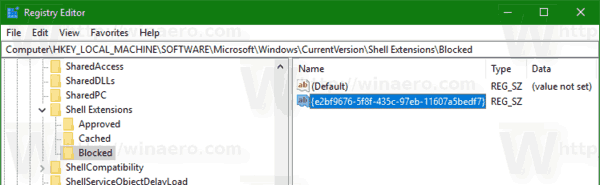
- حاليا، إعادة تشغيل قذيفة Explorer أو تسجيل الخروج وتسجيل الدخول مرة أخرى لحساب المستخدم الخاص بك.
سيختفي عنصر قائمة سياق المشاركة الحديث.
قبل:

بعد، بعدما: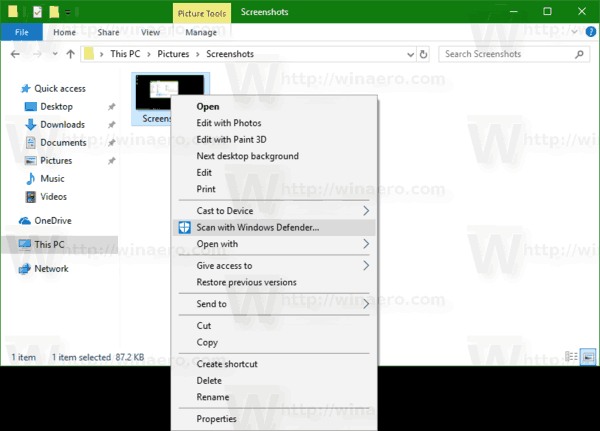
انتهيت.
لتوفير وقتك ، يمكنك استخدام Winaero Tweaker. ضمن قائمة السياق \ إزالة الإدخالات الافتراضية ، قم بإلغاء تحديد العنصر "مشاركة (مشاركة حديثة)"وأنت انتهيت!
يمكنك الحصول على التطبيق من هنا: تنزيل Winaero Tweaker.

